你们晓得使用会声会影如何实现多机位剪辑视频吗?感兴趣的用户就去下文看看使用会声会影进行多机位剪辑视频的具体操作流程。

打开会声绘影,导入视频素材和背景音乐,如图,
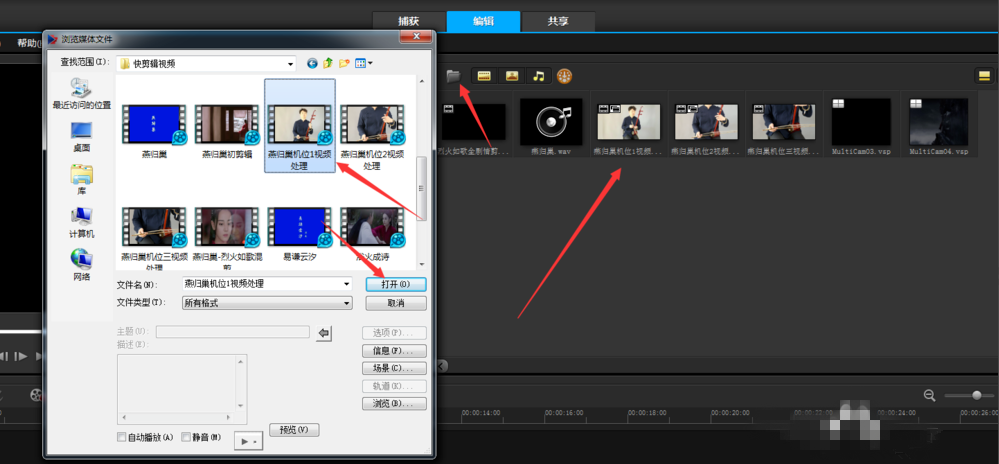
点击菜单栏的【工具】——【多相机编辑器】,这个功能也可以从视频轨道上找到,如图,
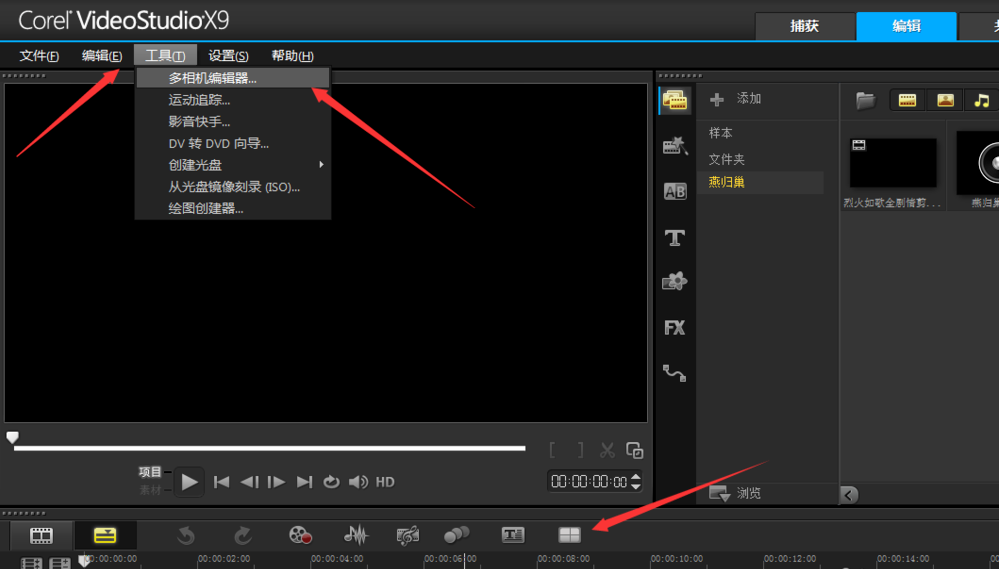
打开多相机编辑器,将导入的素材文件分别拖到相应轨道上,然后点击确定,
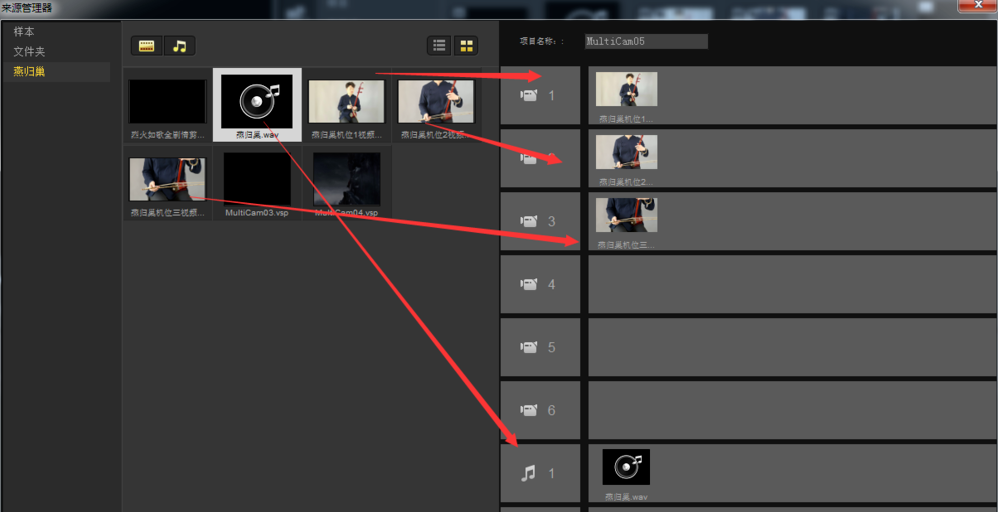
接着直接进入多机位剪辑功能界面,我们需要调整素材、使画面和音乐对齐,选择【音频】,然后点击【同步】,即可快速排列素材,
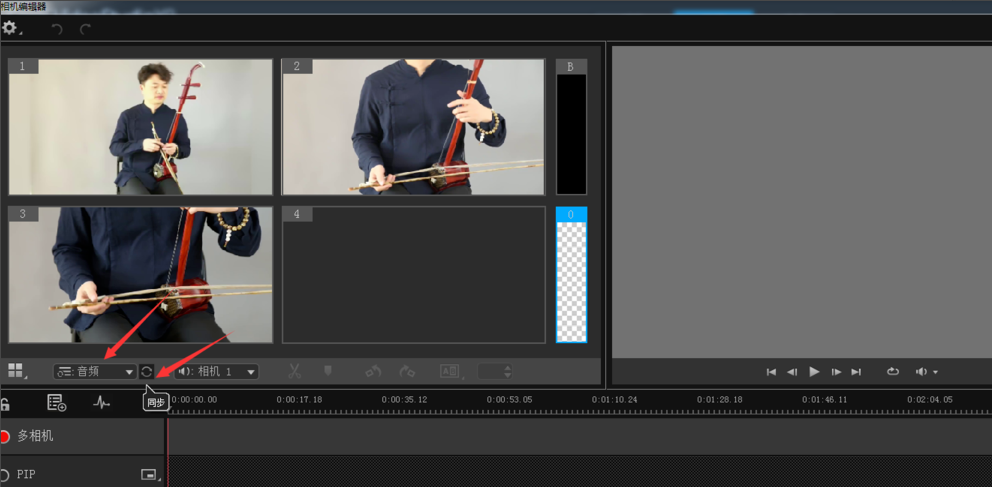
如果自动同步没有调准,我们可以点击显示音频波,手动进行微调,如图,
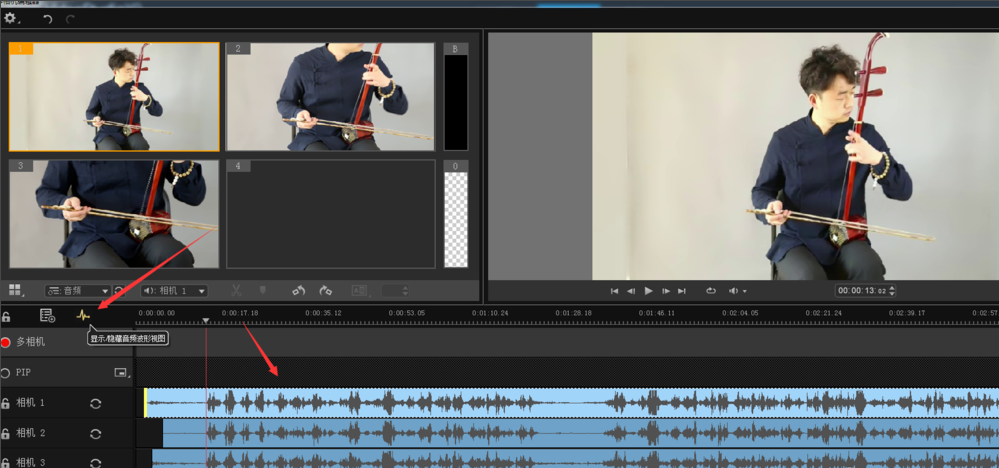
调整结束,点击播放(或者按空格),可以用鼠标在左侧窗口中选择视频片段,在右侧窗口预览剪辑效果,然后点击确定,即可完成多机位视频的编辑。
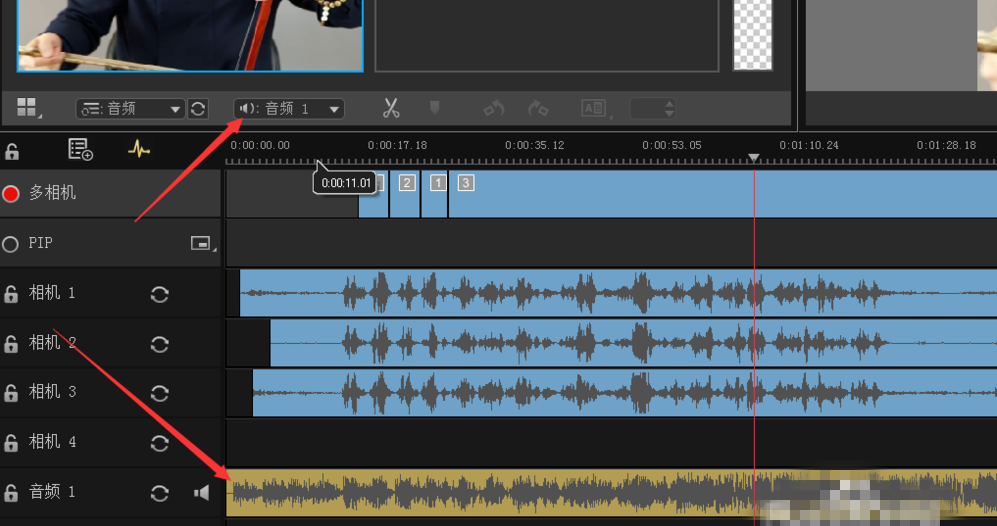
视频会自动保存在素材窗口,直接把它拖拽到下面轨道,即可继续进行视频编辑工作。

按照上文为你们讲述的使用会声会影进行多机位剪辑视频的具体操作流程,你们是不是都明白了呢?
 天极下载
天极下载































































